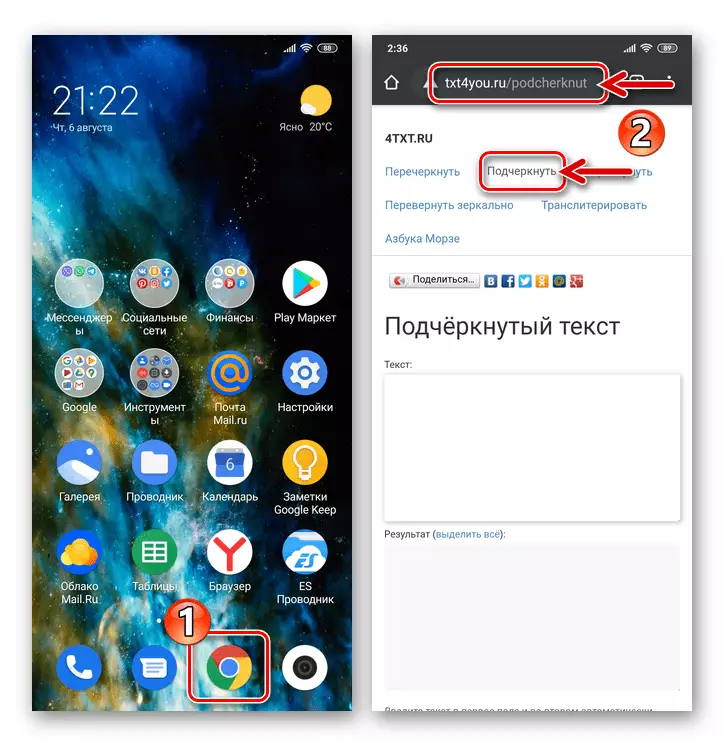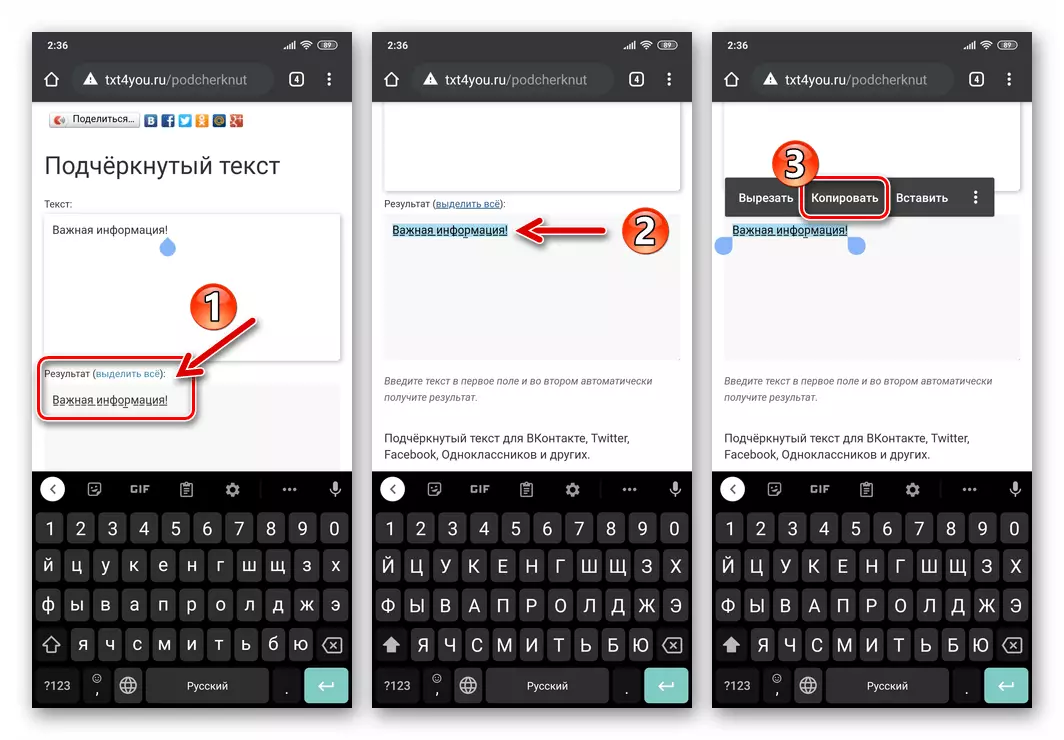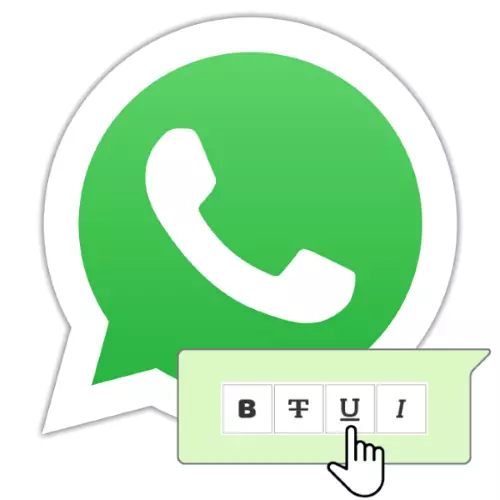
Cela peut sembler étrange, cependant, les créateurs de WhatsApp, que ce soit dans l'une des versions de leur application (pour Android, iOS et Windows) n'ont pas fourni de fonds pour allouer visuellement des fragments du texte de l'envoi en soulignant. Des méthodes similaires à celles utilisées afin de formater des mots, des expressions ou des rapports entièrement en gras, stressés croisés et en italique, il est impossible de mettre en œuvre un soulignement dans le messager.
Une solution efficace (malheureusement, un problème médiocre) du titre de l'article, malgré l'absence d'une telle opportunité dans le messager lui-même, implique l'implication d'un des services Internet créés pour formater des textes publiés sur le réseau ou transmis .
Section "Stress" Site Web Txt4You.ru
Site Web 4Txt.ru
Ressource Internet OnlinewebTools.ru
À titre d'exemple, nous soulignons et envoyons du texte via WhatsApp pour Android, mais les propriétaires d'iPhone et préférant exploiter le messager sur le PC peuvent agir par analogie - le résultat est le même sur toutes les plateformes.
- Dans n'importe quel navigateur, en utilisant l'un des liens présentés avant ces instructions, ouvrez la section "Stockage" du service Web de formatage du texte (dans l'exemple - txt4you.ru. ). La page auquel vous obtiendrez le résultat sera l'outil principal pour souligner le texte transmis via Vatsap.
- Dans le champ "Texte:", entrez un ensemble de caractères qui doivent être transmis via le messager doublé.
- Après avoir terminé l'entrée du mot, des phrases ou des suggestions, déplacez-vous dans le champ "Résultat:". Sélectionnez le texte formaté résultant et copiez-le sur le tampon du tampon Exchange OS.
- Ouvrez WhatsApps, allez au dialogue avec l'interlocuteur, qui est adressé à la mise en forme et insérez le fragment de texte stressé à partir du tampon dans le champ Entrée de message.
- Ajoutez des mots et des phrases qui ne sont pas censés souligner. L'effet des souligneurs Les fragments sont démontrés avant d'envoyer le message. Le texte peut donc être facilement corrigé et mis en ligne avec l'apparence dont vous avez besoin.
- Envoyez un message via le messager. Le résultat obtenu peut ne pas correspondre à ce que les attentes de nombreux utilisateurs (soulignez-vous intermittent et non solide), mais d'autres options d'utilisation du type de modification considérée de l'apparition du texte transmis via WhatsApp n'existent pas.